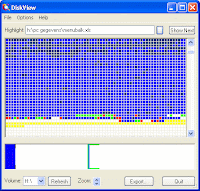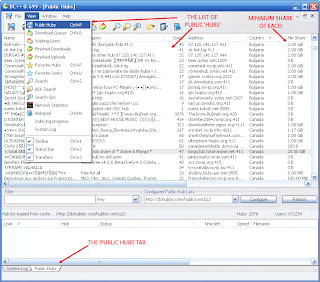Introdução
O PsService é um visualizador e controlador de serviço de linha de comando do Windows. Como o utilitário SC incluído nos Resource Kits do Windows NT e do Windows 2000, o PsService exibe o status, a configuração e as dependências de um serviço, e permite que você os inicie, pare, pause retome e reinicie. Diferentemente do utilitário SC, o PsService permite que você faça logon em um sistema remoto usando uma conta diferente, para casos em que a conta em que você o estiver executando não ter as permissões necessárias no sistema remoto. O PsService inclui um recurso exclusivo de pesquisa de serviço, que identifica instâncias ativas de um serviço em sua rede. Por exemplo, o recurso de pesquisa seria usado se você desejasse localizar sistemas em execução em servidores DHCP.
Finalmente, o PsService funciona no NT 4, no Windows 2000 e no Windows Vista, ao passo que a versão do Resource Kit do Windows 2000 do SC requer o Windows 2000, e o PsService não requer que você insira manualmente um "índice de continuação" para obter uma listagem completa de informações do serviço.
Instalação
Basta copiar o PsService no caminho do executável e digitar "psservice".
O PsService funciona no Windows NT 4.0 e superior (incluindo o Windows Vista).
Uso
O comportamento padrão do PsService é exibir os serviços configurados (em execução e parados) no sistema local. A inserção de um comando na linha de comando invoca um recurso específico, e alguns comandos aceitam opções. A digitação de um comando seguido por "- " exibe informações sobre a sintaxe do comando.
Uso : psservice [\\computer [-u username] [-p password]]
query - Exibe o status de um serviço
config - Exibe a configuração de um serviço
setconfig - Define o tipo de início (desativado, automático, por demanda) de um serviço.
start - Inicia um serviço
stop - Pára um serviço
restart - Pára e, em seguida, reinicia um serviço
pause - Pausa um serviço
cont - Retoma um serviço pausado
depend - Lista os serviços dependentes de um serviço especificado
security - Despeja o descritor de segurança de um serviço
find Pesquisa o serviço especificado na rede
\\computer
Destina-se ao sistema NT/Win2K especificado. Inclua a opção -u com um nome de usuário e uma senha para fazer logon no sistema remoto se as suas credenciais de segurança não permitirem que você obtenha informações do contador de desempenho do sistema remoto. Se você especificar a opção -u, mas não uma senha com a opção -p, o PsService solicitará que você insira a senha e não a ecoará na tela.
Como funciona
O PsService usa as APIs do Gerenciador de Controle de Serviços que estão documentadas na Plataforma SDK.

PsTools
O PsService faz parte de um kit cada vez maior de ferramentas de linha de comando da Sysinternals que auxiliam na administração de sistemas Windows NT/2K locais e remotos, chamadas PsTools.
Exemplos de Utilização
"Restart" do serviço de spooler no \\servidorXPTO
>> c:\psservice \\servidorXPTO restart spooler
"Start" a um serviço no \\servidorXPTO passando credenciais username/password
>> c:\psservice \\servidorXPTO -u username -p password start NomeServico
Informações completas sobre aplicações SysInternals em Downsources.
Site: PsService
Download: DWnld